15. September 2019

Videobearbeitung:
Für jeden Schritt die besten Tipps
Das Filmmaterial ist im Kasten? Ein erster Schritt zum fertigen Video. Wie aus den Aufnahmen eine Geschichte und ein fesselndes Video entsteht: Zeigen wir mit sechs einfachen Profi-Tipps.
1. Filmmaterial sammeln und organisieren
Einfach, aber extrem zeitsparend: Alle Aufnahme im Finder oder Windows Explorer gut organisieren: Interviews, Szene-Aufnahmen, Füllmaterial („B-Roll"), alle in separaten Unterordnern ablegen. Dateien so benennen, dass auf den ersten Blick klar ist, um was es geht: Inhalt und Aufnahmeort sollten fester Bestandteil sein – also etwa „Mallorca-Urlaub-2019_CapFormentor". Das hilft nicht nur in der weiteren Bearbeitung, sondern lässt die Story des Videos auch klarer werden: Der rote Faden konkretisiert sich langsam, sofern nicht sowieso schon vorher ein Storyboard existierte.
2. Filmmaterial sichten und auswählen
Sind alle Clips so benannt, dass sie einfach aufzufinden sind und entsprechend in Unterordner sortiert, geht es ans Sichten: Ist die Aufnahme scharf? Passen sie zur ausgedachten Storyline? Falls die Antwort „Nein" ist: Aussortieren! Dann zunächst alle Clips in den Editor ziehen und auf der Timeline so gruppieren, dass sie eine Geschichte erzählen. Je weiter sich diese entwickelt, desto kritischer sollte man hinterfragen, ob ein Clip wirklich zum nächsten passt, die Aufnahme wichtig für die Story ist oder ob der Clip nicht doch gelöscht werden kann. Am Ende ist weniger oft mehr: Es sollten nur Aufnahmen im Video bleiben, die die Geschichte am besten erzählen können.
3. Filmmaterial zusammenfügen
Ist das Filmmaterial gesichtet und ausgewählt, geht es ans Zusammenfügen. Dabei ist es egal, wo Sie damit anfangen – Medien, die optisch und vom Ton gut zueinanderpassen, gehören zusammen. Natürlich sollten die Clips auch zur Reihenfolge passen, die die Storyline vorgibt. Aber diese Schere im Kopf sollte man erst so spät wie möglich aufmachen, denn Flexibilität und Kreativität in der Nachbearbeitung zahlen sich oft aus. Also: Keine Scheu davor, etwas Neues oder Ungewöhnliches auszuprobieren. Es gibt kein „Richtig" oder „Falsch". Eine gute Story muss leben dürfen, erst dann entfaltet sie ihr volles Potenzial.
4. Feedback einholen
Egal, was für ein Video Sie machen: Es wird durch Feedback nur noch besser, als es sowieso schon ist. Selbst Profis kommen nicht ohne aus – im Gegenteil: Die meisten arbeiten in der Post-Production in der Regel mit drei Feedbackschleifen. In die erste Runde geht es, um die Storyline zu klären: Fehlen Elemente? Gibt es Abschnitte, die keinen Sinn ergeben? Erzählt das Video die Geschichte so, dass man sie intuitiv versteht? Die zweite Runde dreht sich ums Handwerk: Passen die Schnitte? Ist genug Abwechslung dank Füllmaterial, unterschiedlichen Aufnahmewinkeln, Perspektiv- oder Ortswechsel? Passt die Hintergrundmusik? Sind die Voice-Overs sauber? Abschließend geht es um den Feinschliff: Stimmt der Titel? Sind alle Clips in derselben Farbwelt und tontechnisch im selben Lautstärkebereich? Das soll nicht heißen, dass es für jedes Video drei Korrekturschleifen braucht – eine sollte es aber schon sein. Dabei ganz wichtig: Nicht jedes Feedback muss direkt umgesetzt werden – nur das, was die Geschichte weiterbringt und Ihnen sinnvoll erscheint. Heißt aber auch: Jedes Feedback ist erlaubt und nichts persönlich zu nehmen – klingt einfacher als es manchmal ist...

5. Feinschliff
Ob Feedback oder nicht: Ein Feinschliff braucht jedes Video. Sind die Clips zusammengefügt, die Schnitte getan, Hintergrundmusik eingespielt, etc. Stellen Sie sich die folgenden Fragen, während Sie sich das fertige Video noch einmal in Ruhe von vorne bis hinten ansehen:
- Gibt es noch harte Übergänge, die man weicher machen kann?
- Müssen noch Farbanpassungen gemacht werden?
- Braucht das Video noch Animationen?
- Passen Intro und Outro?
- Sind die Audiopegel angeglichen?
6. Wie Video deluxe und Video Pro X beim reibungslosen Workflow unterstützen
Die Videobearbeitungssoftware Video deluxe und Video Pro X von MAGIX helfen mit einer intuitiven Benutzeroberfläche, diesen Workflow optimal und ganz einfach einzuhalten.
Der gesamte untere Bereich des Fensters ist das Projektfenster. Es dient zur Bearbeitung des Films. Hier sehen Sie alle Videoclips, Fotos, Audiodateien oder Titel, die Sie verwenden. Im Projektfenster befinden sich die einzelnen Spuren übereinander, von oben nach unten mit aufsteigender Nummer sortiert. Die Spuren können beliebig benannt werden, um eine bessere Orientierung zu bekommen – etwa nach Themenabschnitten (Intro, Einleitung, Hauptteil, Outro,...) oder Clip-Arten (Interviews, B-Roll,...). Außerdem können den Spuren unterschiedliche Farben gegeben werden, um eine bessere Übersichtlichkeit zu erreichen. Dazu einfach im jeweiligen Spurmenü auf den Pfeil nach unten klicken und im dann erscheinenden Menü unter dem Punkt "Spurfarbe" die gewünschte Farbe auswählen. Fertig.
Für das Projektfenster stehen unterschiedliche Darstellungsmöglichkeiten zur Verfügung:
- der Storyboard-Modus,
- die Szenenübersicht und
- der Timeline-Modus.
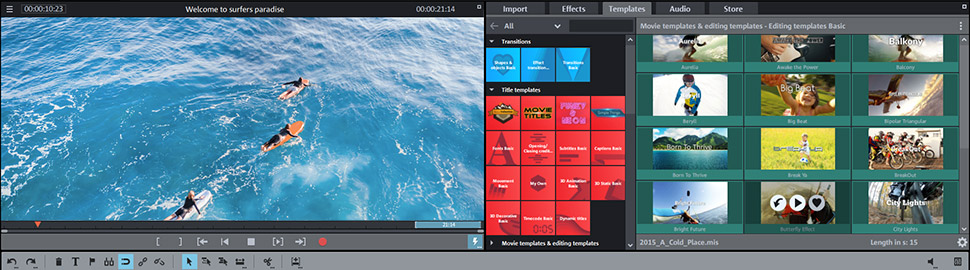
Die Szenenübersicht
Die Szenenübersicht verwendet wie das Storyboard Anfangsbilder für jeden Clip. Der Unterschied besteht darin, dass hier keine Angaben über die Länge oder über Blenden zu finden sind. Die genaue Abspielposition im Clip erkennen Sie nicht. Deshalb eignet sich diese Ansicht nicht zum Schneiden. Für diese Aufgaben sollten Sie den Storyboard- oder Timeline-Modus verwenden.
Der Vorteil der Szenenübersicht liegt im schnellen Zugriff auf alle Clips und in der Darstellung vieler Szenen auf einmal. Mit dem Zoomregler können Sie die Zoomstufe der Darstellung ändern, um einen uneingeschränkten Überblick über Ihr Projekt zu erhalten. In der Szenenübersicht wählen Sie schnell Clips zum Löschen aus oder verschieben sie an eine neue Position – für den Start eines Projekts also eine tolle Ansicht. Über das BEARBEITEN-Menü stehen Ihnen weitere Funktionen zur Verfügung.
Der Storyboardmodus
Sind alle Clips gesichtet, aussortiert und im Editor platziert, geht es im Storyboard-Modus weiter. Dort werden alle Szenen nacheinander aufgeführt und mit einem Vorschaubild angezeigt. Dadurch erhalten Sie eine Übersicht über Ihren Film anhand der Szenenabfolge. Zwischen den Szenen können Sie Bildübergänge einfügen, auf die Szenen Titel und Effekte legen.
Für den einfachen Videoschnitt ist diese Darstellung ausreichend und eignet sich vor allem für das schnelle Fertigstellen eines Films. Eine grafische Übersicht über die Länge der einzelnen Szenen gibt es nicht. Diese wird lediglich in Textform unter den Vorschaubildern angegeben. Zudem stehen Ihnen keine weiteren Spuren für die Nachvertonung zur Verfügung. Die Reihenfolge der Szenen ändern Sie ganz einfach, indem Sie eine Szene mit der Maus „greifen" und an ihren neuen Platz ziehen (Drag & Drop). Alle nachfolgenden Szenen werden automatisch aufgerückt, so dass keine Lücke entsteht.
Timeline-Modus
Der Timeline-Modus ist die leistungsfähigste Arbeitsumgebung für komplexen Videoschnitt und den Feinschliff Ihres Projekts. In diesem Modus vertonen Sie Filme mit Musik nach oder mischen die Bildspuren mit Effekten ab. Im Timeline-Modus erkennen Sie anhand der Trennlinien der Objekte, wie lange die Spieldauer der einzelnen Clips ist. Zudem ist dies der einzige Arbeitsbereich mit mehreren Spuren für Bild- und Tonobjekte. Sie können den Darstellungsmodus jederzeit wechseln. Sie sind nicht darauf festgelegt, einen Film in nur einer Ansicht zu bearbeiten. Sortieren Sie viele Clips in der Szenenübersicht, fügen Sie im Storyboard-Modus Blenden ein und machen Sie den Feinschliff, die Betitelung und Musikuntermalung im Timeline-Modus.
Nächster Beitrag >
Was Social-Videos erfolgreich macht
< Vorheriger Beitrag
Erste Hilfe bei Videopannen